المحتوى:
الطريقة 1: البناء على المحور المساعد
لنبدأ بشرح الطريقة التي لا تتعلق تمامًا بتغيير المحاور في Excel، ولكنها تساعد في إصلاح مشاكل عرض بيانات صف معين بسرعة، إذا كانت موجودة. للقيام بذلك، يجب بناء الصف نفسه على المحور المساعد، ويتم ذلك على النحو التالي:
- حدد الرسم البياني بالنقر بزر الماوس الأيسر، ثم انقر عليه بزر الماوس الأيمن.
- ستظهر قائمة سياقية، حيث اضغط على الخيار "تغيير نوع الرسم البياني".
- ابحث عن قسم "اختر نوع الرسم البياني والمحور للصفوف البيانية"، ثم حدد تضمين المحور المساعد للصف المسبب للمشكلة.
- ستظهر النتيجة على الفور في نافذة المعاينة.
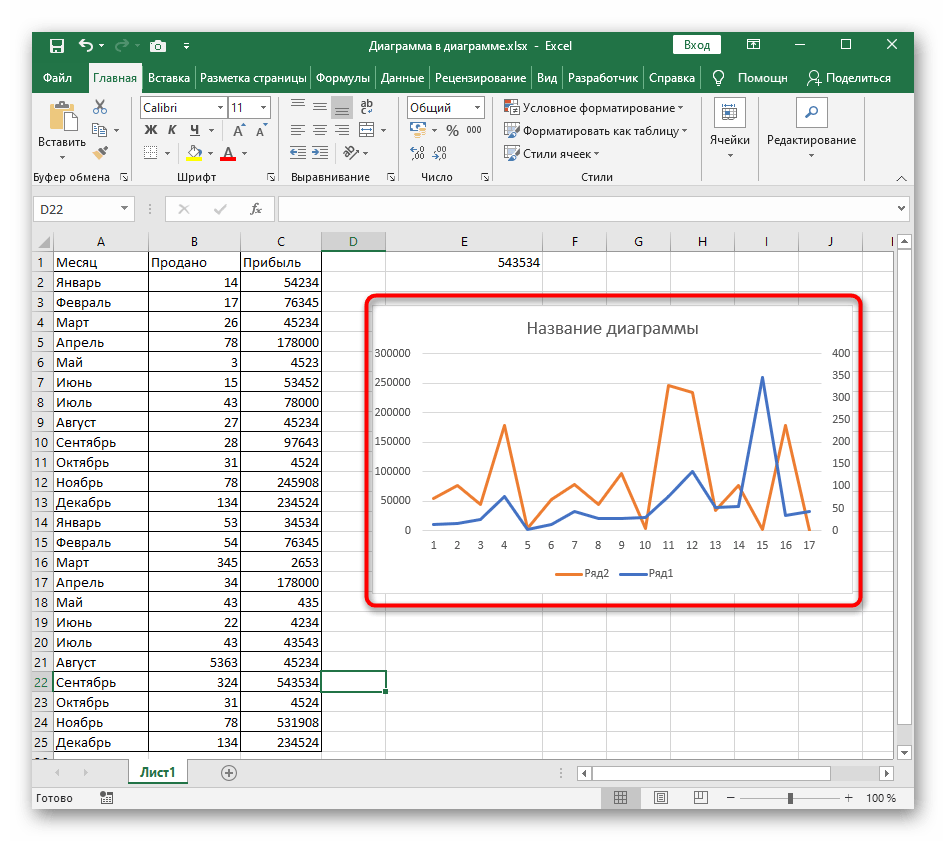
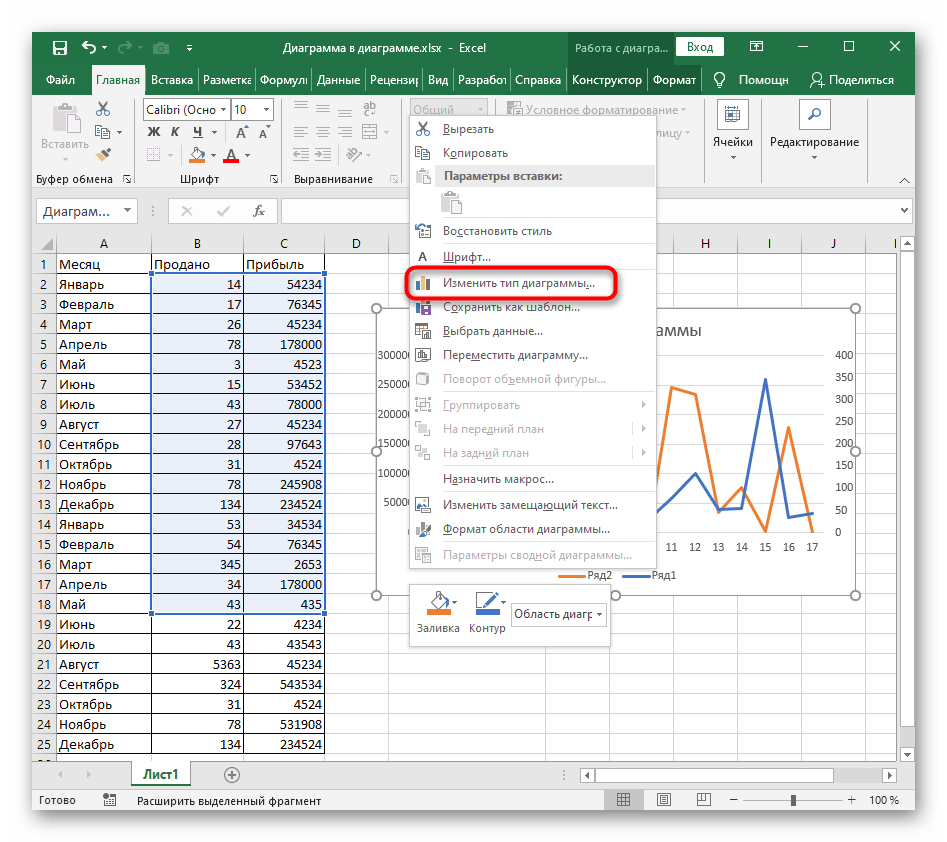
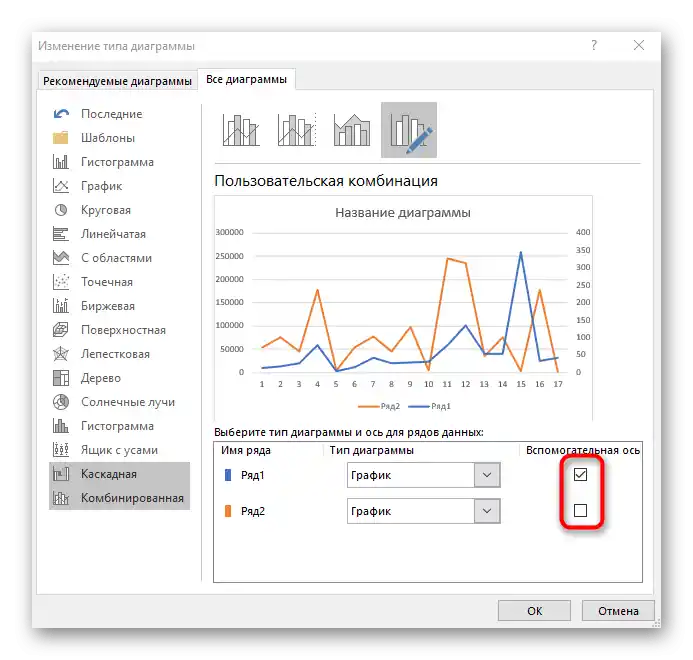
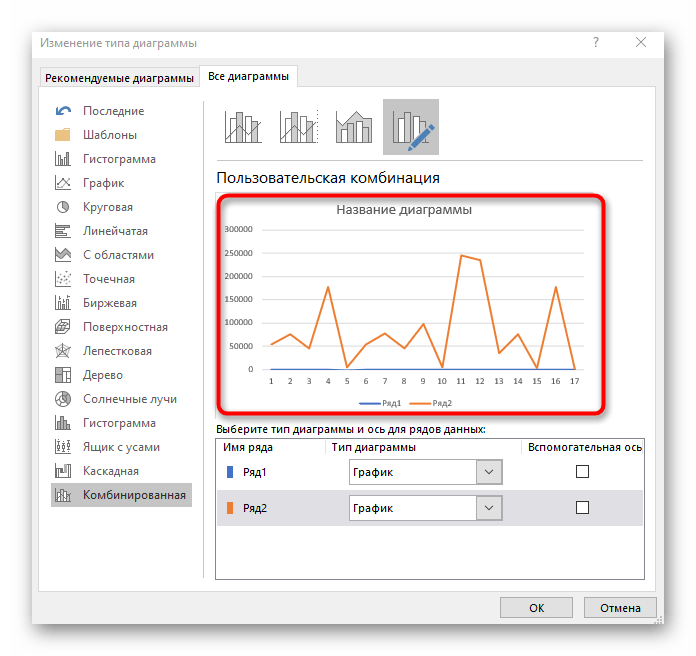
إذا كانت المهمة لا تتعلق بإصلاح الصف، بل بتغيير جذري في بناء الرسم البياني أو المخطط، فابدأ بقراءة إحدى الطريقتين التاليتين.
الطريقة 2: زر سريع "صف/عمود"
في Excel، يوجد زر منفصل يسمح بتغيير ترتيب بناء الرسم البياني في لحظة، من خلال تبديل الصفوف والأعمدة. وهذا ضروري في الحالات التي يتم فيها البناء التلقائي بشكل غير صحيح.
- لعرض المعلمات المطلوبة، قم بتنشيط الرسم البياني بالنقر في أي مكان.
- انتقل إلى علامة التبويب "المصمم".
- في قسم "البيانات"، اضغط على زر "صف/عمود".
- راجع النتيجة التي حصلت عليها على الرسم البياني.كما هو واضح، تم تبديل الصفوف والأعمدة وأصبح عرض البيانات مختلفًا تمامًا.
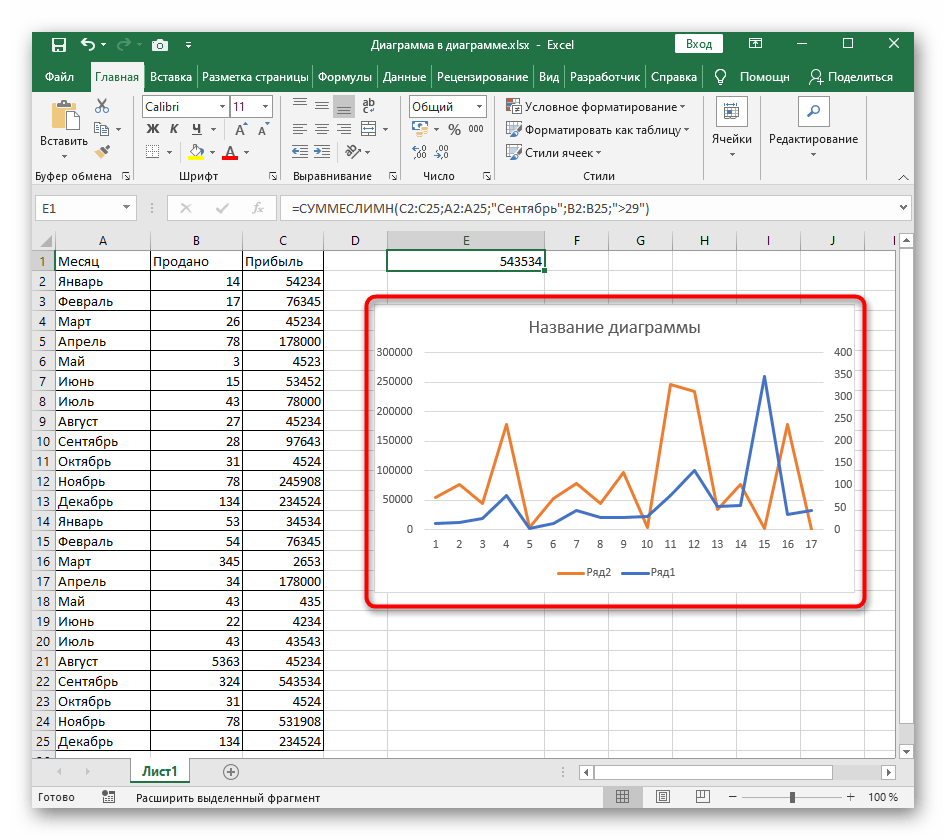
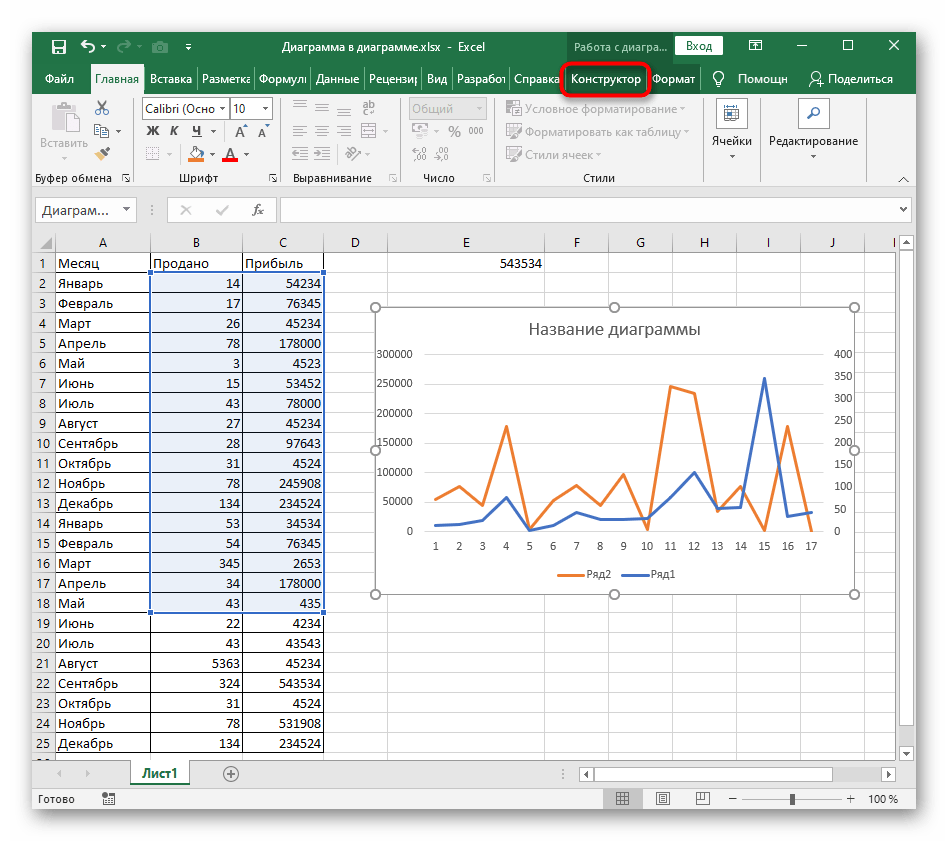
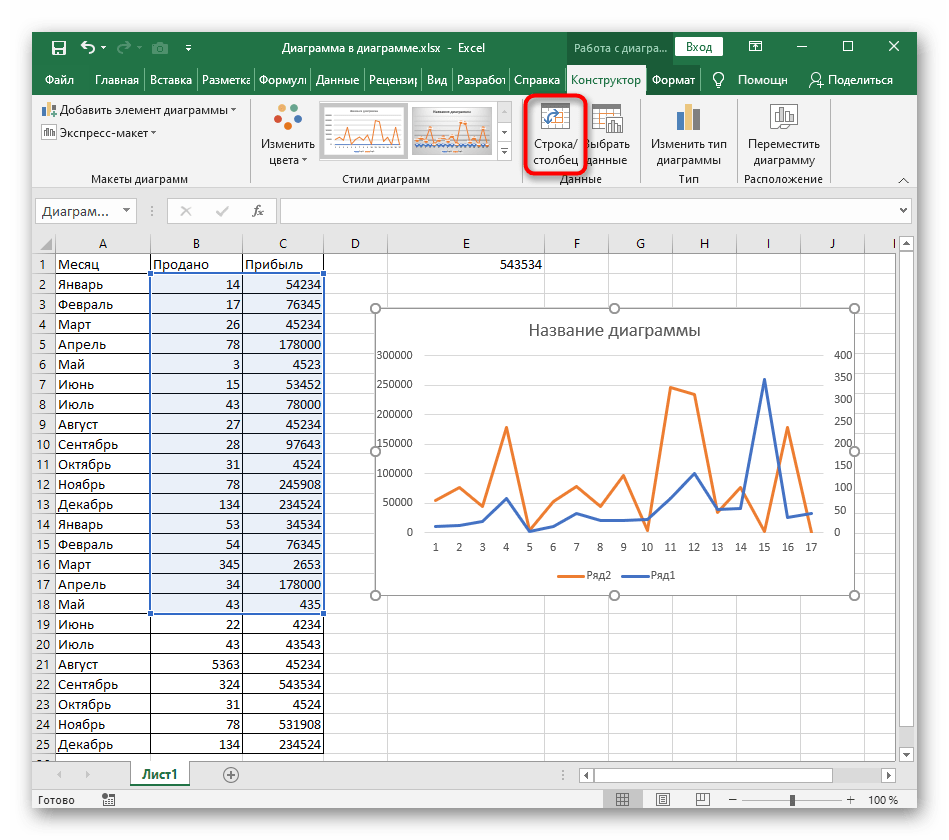
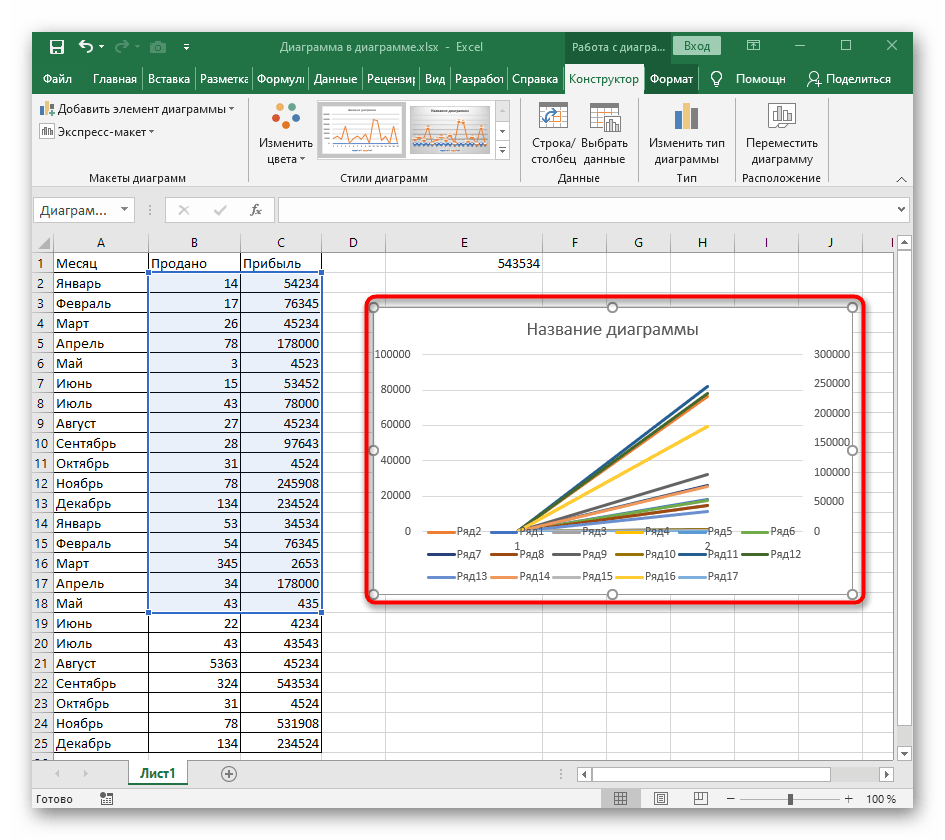
الطريقة 3: الإعداد اليدوي لتغيير المحاور
إذا كان في الطريقة السابقة الحديث عن تغيير المحاور بسرعة باستخدام البيانات المختارة مسبقًا، فإن هذه الطريقة تتطلب إعدادها مسبقًا، على سبيل المثال، عندما تحتاج إلى إيقاف عرض صفوف معينة.
- بعد اختيار الرسم البياني، انتقل مرة أخرى إلى علامة التبويب "المصمم"، ولكن هذه المرة اضغط على زر "اختيار البيانات". يمكنك استدعاء هذه النافذة أيضًا من خلال القائمة السياقية، بالنقر بزر الماوس الأيمن على مكان فارغ في الرسم.
- زر "صف/عمود" في النافذة التي ظهرت يبدل العناصر وتسمياتها.
- اضغط عليه بعد أن تقرر أي الصفوف والأعمدة ستترك، مع وضع علامة على الضروري منها أو إضافة جديدة.
- عد إلى الرسم وتأكد من أن التغيير تم بشكل صحيح.
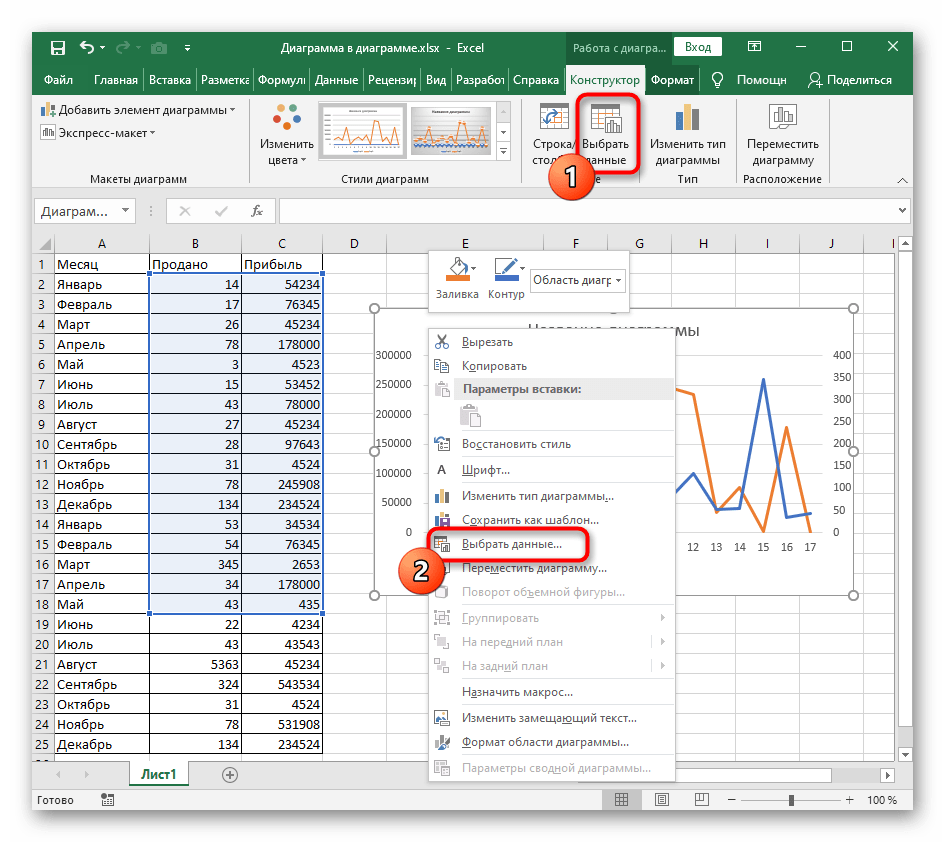
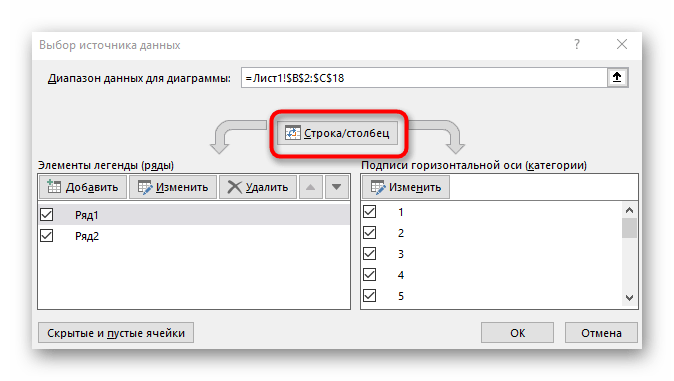
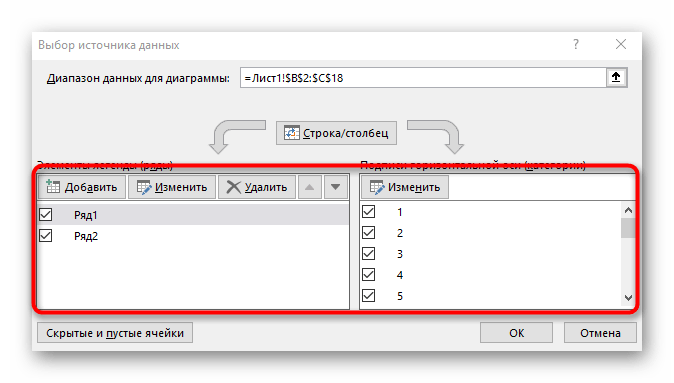
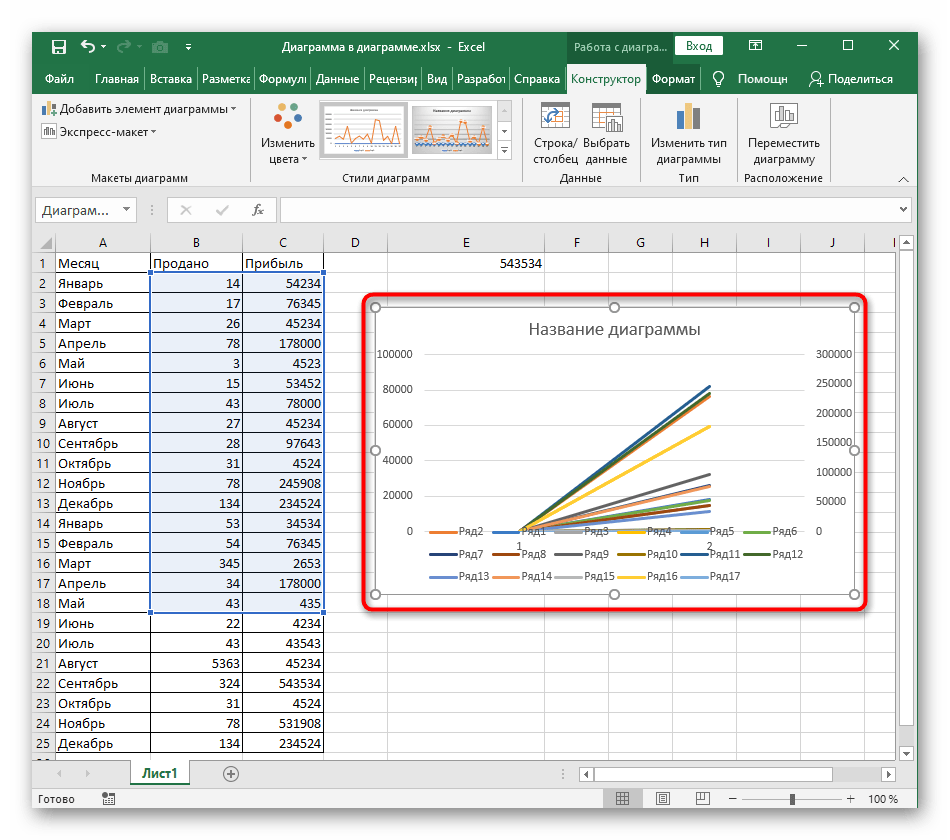
يوجد في موقعنا مقال آخر مخصص لتحليل تفصيلي لبناء الرسوم البيانية. إذا كانت الحاجة لتغيير المحاور تنشأ بسبب إضافة البيانات بشكل غير صحيح في البداية، اقرأ التعليمات من الرابط أدناه لفهم هذه العناصر في الجدول بشكل تفصيلي.
لمزيد من التفاصيل: بناء الرسم البياني في Microsoft Excel